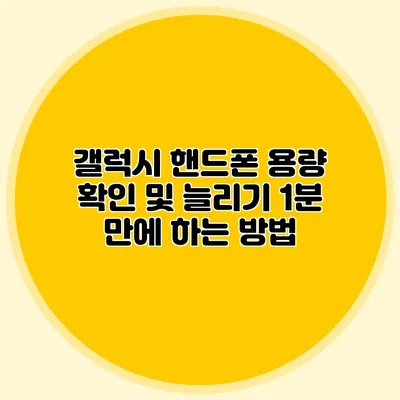갤럭시 핸드폰의 용량을 확인하고 필요에 따라 늘리는 방법은 매우 간단합니다. 많은 사용자들이 휴대폰의 저장 공간 부족 문제로 고민하고 있죠. 이제 더 이상 불편함을 느낄 필요가 없어요. 직접 따라 할 수 있는 간단한 방법을 소개할게요!
✅ 드롭박스의 스마트한 용량 관리 비법을 알아보세요!
갤럭시 핸드폰 용량 확인하기
갤럭시 핸드폰의 용량을 확인하는 방법은 아주 쉽습니다. 다음 단계를 따라 해보세요.
1. 설정으로 이동하기
먼저 홈 화면에서 ‘설정’ 아이콘을 찾아 터치해야 합니다. 이 아이콘은 톱니바퀴 모양이죠.
2. 디바이스 관리 선택하기
설정 메뉴에서 ‘디바이스 관리’를 찾아 터치합니다. 이곳에서는 핸드폰의 모든 저장 공간과 관련된 정보를 확인할 수 있습니다.
3. 저장 용량 확인하기
‘디바이스 관리’에서 ‘저장소’ 옵션을 선택합니다. 여기서 현재 사용 중인 용량과 남은 용량을 한눈에 볼 수 있어요.
위 이미지를 통해 현재 저장 용량의 상태를 쉽게 확인할 수 있습니다.
✅ 아이폰 사진과 동영상을 안전하게 백업하는 방법 알아보세요.
핸드폰 용량 늘리기
핸드폰의 용량이 부족하다고 느꼈다면, 아래의 방법을 통해 용량을 늘릴 수 있습니다.
1. 자동 백업 설정 활용하기
구글 드라이브나 삼성 클라우드를 사용하여 사진, 동영상, 파일 등을 자동으로 백업하는 방법이 있습니다. 이렇게 하면 내부 저장소의 공간을 절약할 수 있어요.
2. 앱 데이터 삭제하기
작고 자주 사용하지 않는 앱들을 삭제하는 것도 방법입니다. 사용 중인 앱의 데이터를 삭제하거나, 필요 없는 앱은 완전히 삭제할 수 있습니다.
3. 큰 파일 정리하기
내부 저장소의 큰 파일을 정리하는 것도 좋은 방법이에요. 파일 관리 앱을 사용해서 ’99MB 이상’의 파일을 찾아 삭제하면 빠르게 용량을 늘릴 수 있습니다.
4. 외부 저장소 활용하기
SD 카드 슬롯이 있는 갤럭시 모델이라면 SD 카드를 삽입하여 추가 저장 공간을 확보할 수 있습니다. 핸드폰에서 SD 카드 설정을 통해 기본 저장소로 설정할 수도 있답니다.
요약 테이블
| 방법 | 설명 |
|---|---|
| 자동 백업 설정 | 사진 및 파일을 클라우드에 저장하여 내부 저장소 공간 확보 |
| 앱 데이터 삭제 | 사용하지 않는 앱 데이터 삭제 또는 앱 자체 삭제 |
| 큰 파일 정리 | 파일 관리 앱을 사용하여 용량을 차지하는 대용량 파일 정리 |
| 외부 저장소 활용 | SD 카드를 추가하여 저장 공간을 확보 |
✅ 당신의 갤럭시 핸드폰 용량을 늘리는 방법을 알아보세요!
추가 팁
- 핸드폰의 캐시 데이터를 주기적으로 삭제하는 것이 좋습니다. 설정 > 앱 > 모든 앱 > 캐시 데이터로 들어가서 정리하세요.
- 불필요한 사진과 비디오 파일에 대해 주기적으로 검토하고 삭제합니다.
- 사용하지 않는 메신저 앱의 대화를 아카이빙하거나 삭제하세요. 이 앱들이 저장 공간을 많이 차지합니다.
결론
이제 갤럭시 핸드폰의 용량을 쉽게 확인하고 늘릴 수 있는 방법을 알게 되었죠? 위의 방법들을 통해 꾸준히 저장 공간을 관리해 보세요. 핸드폰의 용량이 넉넉해지면 더 이상 불편하게 느끼지 않을 거예요! 여러분도 한번 시도해 보세요. 필요한 만큼의 용량을 확보하도록 지금 바로 확인하기를 권장합니다.
자주 묻는 질문 Q&A
Q1: 갤럭시 핸드폰의 용량을 확인하는 방법은 무엇인가요?
A1: 홈 화면에서 ‘설정’ 아이콘을 터치하고, ‘디바이스 관리’에서 ‘저장소’ 옵션을 선택하면 현재 사용 중인 용량과 남은 용량을 확인할 수 있습니다.
Q2: 핸드폰의 용량을 늘리는 방법에는 어떤 것이 있나요?
A2: 자동 백업 설정, 앱 데이터 삭제, 큰 파일 정리, 외부 저장소 활용(예: SD 카드 삽입) 등의 방법으로 용량을 늘릴 수 있습니다.
Q3: 핸드폰의 캐시 데이터는 어떻게 관리하죠?
A3: 설정 메뉴에서 ‘앱’을 선택한 후, ‘모든 앱’에 들어가서 캐시 데이터를 삭제하면 됩니다.